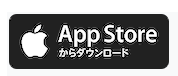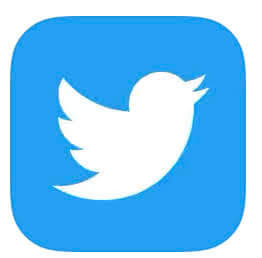
2021年11月7日より、Twitter公式アプリのツイートが新着順で表示されない不具合が発生しています。
今回は、Twitter公式アプリのツイートが新着順で表示されない時の原因と対処法について徹底解説していきます。
コンテンツ
検索結果のツイートが最新順で表示されない
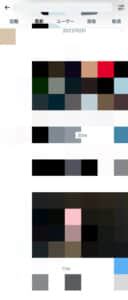
2021年11月7日から現在まで、最新バージョン(8.90/8.90.1)にアップデートしたTwitter公式アプリを利用しているユーザー達の間でタイムラインの表示やツイートの検索をすると、ツイートが新着順で表示されず、バラバラの投稿時間のツイートが表示されてしまうという不具合が発生しています。
新着順で表示されないのでツイート実況が見づらい、エゴサがしづらいと様々な不満の声が増加しています。
検索結果のツイートが最新順で表示されない原因

今回の不具合はTwitter公式アプリのバグが原因です。
そのためこの不具合はTwitter公式アプリでのみ発生しており、ブラウザ版のTwitterやついっとぺーんなどTwitter公式アプリ以外のサービスではこの不具合は確認されていません。
また、最新版のバージョンにアップデートしたTwitter公式アプリでのみ見られる不具合なので、まだ最新版にアップデートしていない場合はしばらくは様子見も兼ねて不具合修正が来るまではアップデートしないようにしておきましょう。
話題ののツイートと最新ののツイートが同じ順番で表示されている
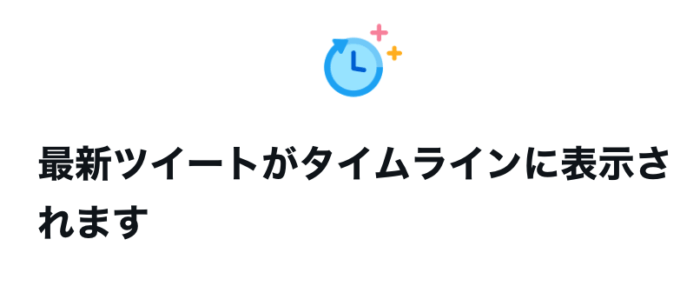
ツイートが新着順で表示されない原因の1つとして、話題のツイートと最新のツイートが同じ順番で表示されています。
最新のツイートの表示がバグによってうまく反映されないため、実際には話題のツイートが表示されたままになっているのです。
時刻表示バグとの関連もある
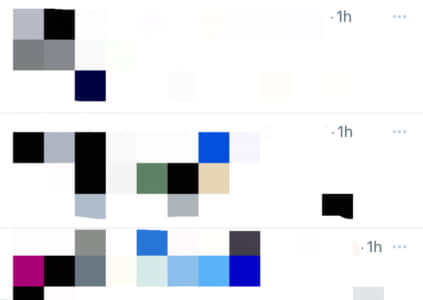
今回の不具合と同時に、ツイートの時刻表示が英語表記になってしまうバグも発生しています。
この時刻表示バグが検索結果の時刻順で表示される最新のツイートに影響を与えているのではないかという声もあり、時刻表示バグが直ればツイート表示バグも直るのではないかという声も上がっています。
時刻表示バグについては以下の記事をご覧ください。
検索結果のツイートが最新順で表示されない時の対処法

今回の不具合は、Twitter公式アプリのバグにより発生しています。
そのため、不具合の解消自体はTwitter公式アプリのバグ修正を待つしかありません。
しかし、その間不便な状態でTwitter公式アプリを使用するのはかなりストレスを感じる可能性があります。
Twitter公式アプリ以外では今回の不具合は発生していないため、Twitter公式アプリ以外でTwitterを使用するのが最適な解決法となります。
ブラウザ版Twitterを使用する
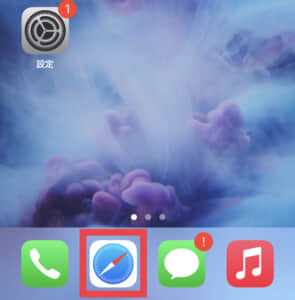
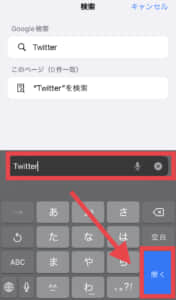
ChromeやFireFox、SafariなどブラウザからTwitterへアクセスすれば、今回の不具合の影響は受けず従来通りにTwitterを使用することができます。
①まず、ブラウザアプリを起動します。
注意ポイント
ブラウザからTwitterを使用する場合は、これまでにブラウザ版Twitterを使用したことのないアカウントで利用する場合は改めてログインする必要があります。
ブラウザを起動する前に、利用したいアカウントのTwitterIDやパスワードを確認しておきましょう。
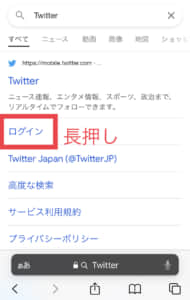
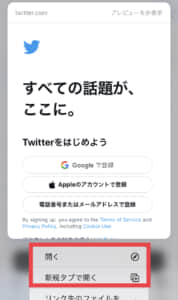
②ブラウザアプリの検索窓でTwitterと入力し、開くあるいは検索をタップします。
画面上部の“Twitter”を検索をタップしても良いです。
③検索結果が表示されるので、一気にログインページまで移動するためにログインという青文字の部分を長押しします。
④移動先のページが表示されるので、開くまたは新規のツイートで開くをタップします。
この手順でTwitterを開けばアプリを強制起動させることなくブラウザのみでTwitterを利用できるようになります。
非公式Twitterアプリを使用する
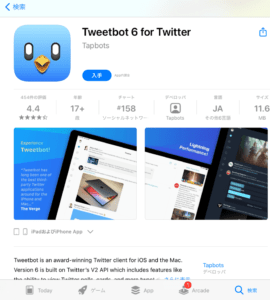
今回の不具合は公式アプリでのみ発生している不具合なので、公式アプリ以外のTwitterアプリで代用することで回避可能です。
非公式アプリでもリストやツイート非表示などのカスタマイズ機能が使えるものが多いため、不具合が修正されるまでの間は非公式アプリでも快適にTwitterを利用することができます。
非公式Twitterアプリの1つであるTweetbot6は、iPhoneおよびiPadで使用可能です。
ツイート表示切り替えを試す
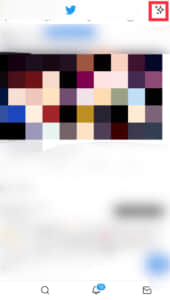
何度か話題のツイートと最新のツイートを切り替え続けることで不具合が解消される場合があります。
話題のツイートと最新のツイートが同じ表示になっているだけで実際には最新のツイートなのに切り替えがうまくいっていない場合は、少し時間をおいてから最新のツイートと話題のツイートを切り替えてみましょう。
ツイートの切り替えは、タイムライン右上のキラキラマークより行うことができます。
リストを使用する
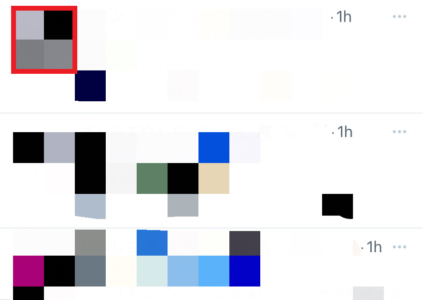
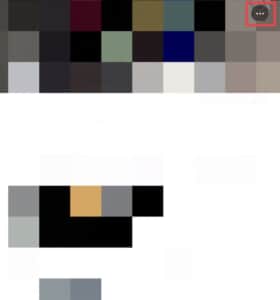
Twitterのリスト機能を使用することで最新順にツイートを閲覧することができます。
リストに追加したいユーザーのアイコンをタップするとユーザーのプロフィールページへ移動するので、右上の三点マークを押します。
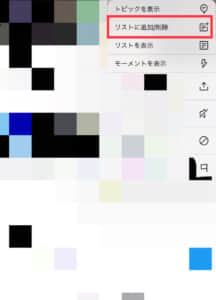
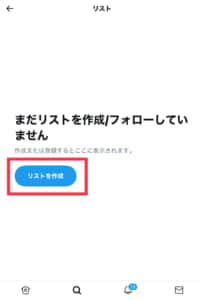
リストに追加をタップし、リストを作成を選択します。
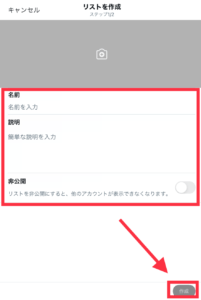

リストの名前やリストの説明、リストを公開するか否かを入力し、作成をおすとおすすめのユーザーが表示されます。
おすすめされたユーザーの中にリストへ追加したいユーザーが表示されなかった場合は検索窓に追加したいアカウントの名前やTwitterIDを入力すると表示されるので、追加を押します。
特定のキーワードのツイートのみを表示するのは難しいですが、タイムラインに表示したいアカウントのツイートを最新順で閲覧できるので、タイムラインを最新順で閲覧したい時やツイート実況を流し読みしたい時にはリスト機能を活用しましょう。
Twitterのコマンド検索を使用する
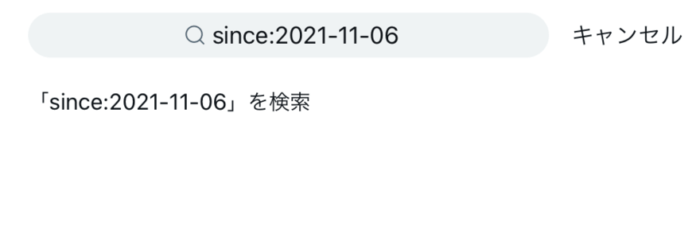
Twitterで検索をする時に、謎の呪文と呼ばれることもあるコマンド検索が頼りになります。
Twitterで使用できるコマンドは20種類以上あり、コマンドを使用することであらゆる条件を満たすツイートのみを表示することができるため、自分が探しているツイートがより簡単に見つかりやすくなります。
検索窓に検索したいキーワードの次にsince:○○-○○-○○と入力し、○○の部分にそれぞれ左から年、月、日を入力して決定または検索するだけです。
コマンドをいちいち入力するのは面倒という人は、メモ帳アプリにコピー&ペーストしておき、どんなコマンドなのか入力しておくと検索時にメモ帳からコピーして来るだけなので検索が楽になります。
-

Twitter(ツイッター)の検索結果が40件しか表示されない不具合の詳細や対処法を徹底解説
現在Twitterで検索が40件しか表示されない不具合が発生しています。 今回はTwitterで検索結果が40件しか表示されない不具合の詳細や対処法を徹底解説していきます。 コンテンツ1 Twitte ...
続きを見る